Tables des matière
Voici une section importante à bien maîtriser.
Pour faire entrer des unités sur la carte il faut des portes d’accès.
Dans Sudden Strike ces portes se posent généralement sur les bords de la carte. On peut également en disposer ailleurs dans la carte mais la zone d’entrée dans ce cas là sera réduite à une case.
Elles se sélectionnent dans l’arbre des outils (1) Point d’entrée, qui envoie au-dessous a une case déroulante (2) permettant de sélectionner les portes chiffrées de A à P.
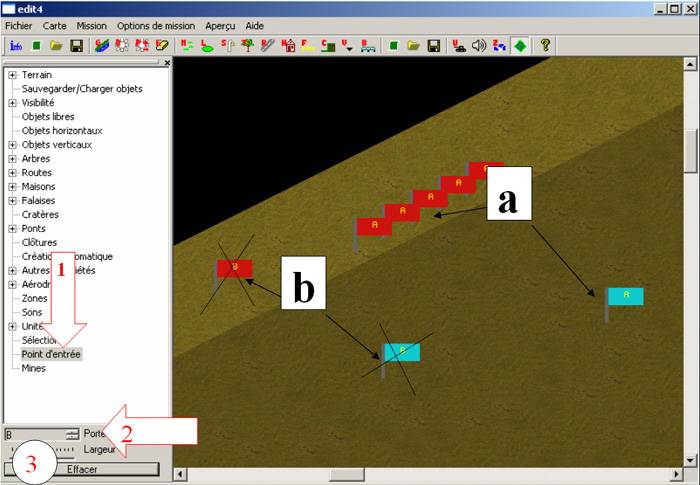
On dépose par exemple la porte A. Il faut mettre le drapeau rouge sur le bord de la carte comme dans l’exemple au-dessus, clic gauche souris, la largeur de la porte se module avec l’option « largeur » (3) et se traduit concrètement par plusieurs autres drapeaux qui occupent la largeur de la future entrée.
Remarquez le bouton effacer.
Avec un clic droit souris on dépose un autre drapeau A de couleur bleue qui sera le point d’accueil des unités sur la carte.
L’exemple a est bon par contre le b est mauvais ! le drapeau rouge est placé trop loin du bord de la carte, d’ailleurs vous ne pourrez pas agrandir son aire ; preuve de son inutilité.
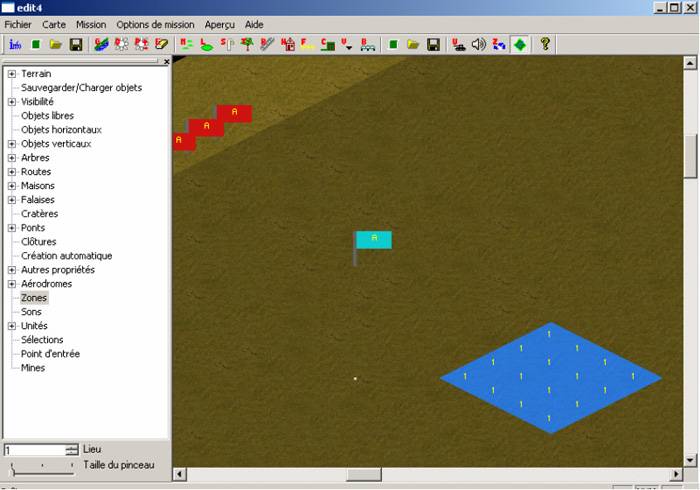
Si l’on veut que les unités rentrantes aillent en un point déterminé il faut créer une zone de destination.
Cliquez dans l’arbre des outils sur « Zones » cela donne accès a une fenêtre à déroulement ou vous pouvez choisir numériquement 63 lieux.
Choisissons 1 et déposons sur la carte selon la grandeur désirée, une taille de pinceau et même disponible au dessous. Lorsque vos unités vont arriver par la porte A elle se rendront directement dans la zone 1, valeurs qu’il faudra spécifier dans le script relatif à cette action.
Note : ne pas encombrer la carte avec des objets inutiles devant l’aire des portes d’entrée sinon il y aura des difficultés a ce que les unités puissent entrer.
B 2. Placer des unités sur la carte
Dans l’arbre des outils, cliquer sur unités (1)
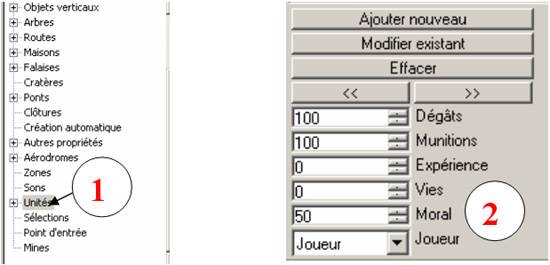
Moduler ensuite les caractéristiques de l’unité (2)
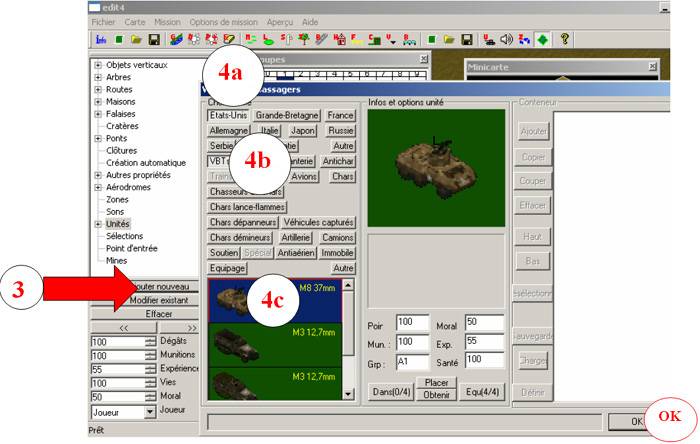
Cliquer sur « Ajouter nouveau » (3).
Faire son choix de nationalité et de type d’unité (4a et 4b ) .
Ensuite le choix précis de l’unité (4c) . Cette dernière est transférée dans « infos et options unité », cliquer sur (OK) et déposez là où bon vous semble sur la carte.
B 3. Orienter une unité déposée sur le terrain
Faire face à l’ennemi !
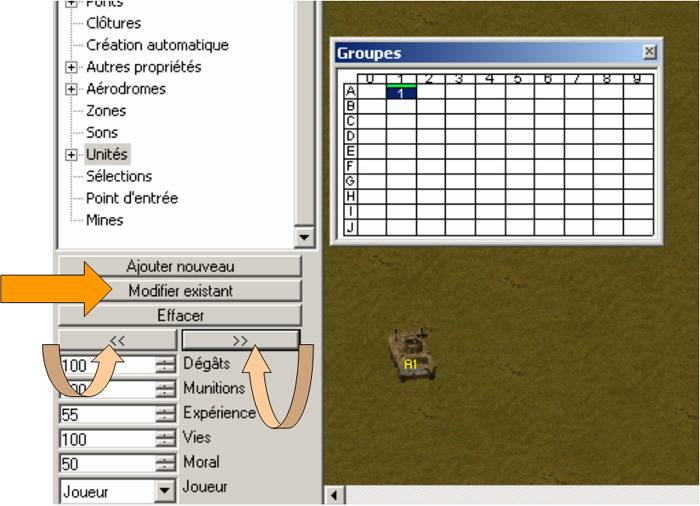
L’unité étant placée sur le terrain, pour l’orienter cliquer sur « Modifier existant » ou sur l’unité elle-même, son groupe d’appartenance apparaît témoignant qu’elle est sélectionnée.
(Un contrôle du groupe est visible dans la fenêtre « groupes »)
Agir sur les cases à fléchés dessous « effacer » pour l’orientation désirée.
Enfin le bouton « Ajouter nouveau » permet d’ajouter de nouvelles unités du même type. « Effacer » se passe de commentaires.
Qu’est ce qu’il y a la dedans ?

JOUEURS : Dans cette section on paramètre selon son choix les attributs des joueurs, nationalités, couleur, équipes. Rien de compliqué.
Ensuite les paramètres « aviation » se rapportant aux joueurs sélectionnés.
Être attentif à ce qu’on y paramètre !
Surtout dans la fenêtre « avions ».Les modèles d’avions doivent correspondre à la nationalité choisie (on l’oublie assez facilement). Paramétrer aussi la zone d’entrée des avions sur la carte.
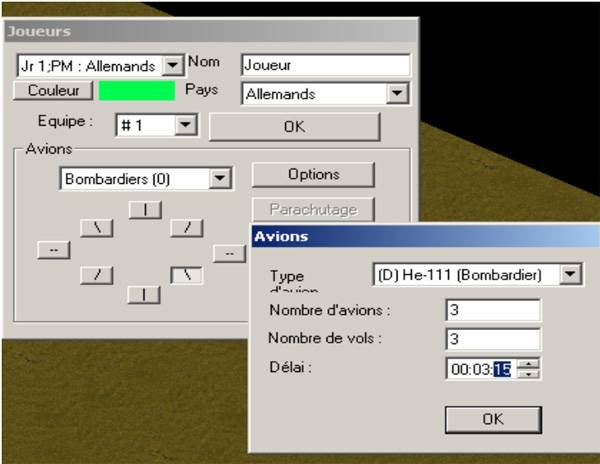
B 5. Options de missions - Renforts
Une section primordiale afin de maîtriser la façon de gérer les renforts.
Rappel : on accède à ce menu en cliquant d’abord dans « options de missions »
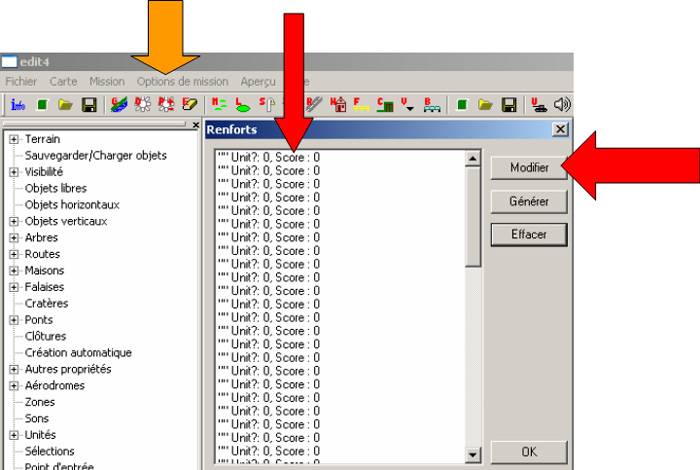
Cliquer sur une ligne puis sur modifier.
Dans la fenêtre véhicules et passagers qui vient de s’ouvrir vous choisissez votre nationalité, votre type de véhicule, vous paramétrez ses caractéristiques et vous l’ajoutez dans le conteneur.
Lorsque vous avez terminé de mettre toutes les unités que vous désirez (vous pouvez panacher) vous avez la possibilité de sauvegarder ce type de renfort pour le réutiliser dans une autre carte ou charger un renfort déjà existant. (1)
Donner un nom à ce renfort dans la fenêtre du bas. (2).
Cliquez sur OK vous êtes ramené à la fenêtre « Renforts » qui est renseignée,
Cliquez sur OK dans celle-ci.
Le renfort « monrenf1 » est prêt à être inclus dans un script.
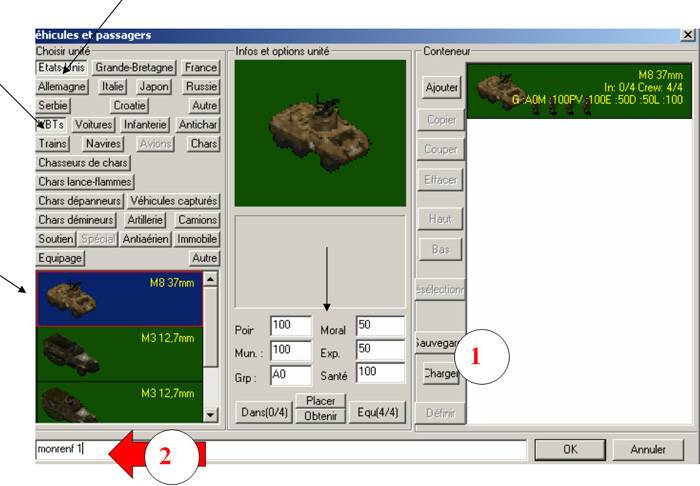
B 6. Notions sur les « Groupes »
Faire entrer des unités diverses sur la carte nécessite que ces dernières soient identifiables par l’IA. Cela est possible grâce aux « groupes ».
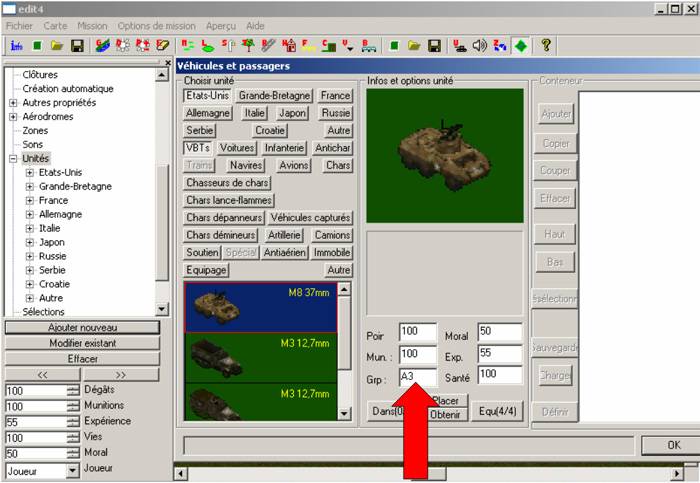
Lorsque vous sélectionnez vos unités et que vous paramétrez leurs caractéristiques vous en profitez pour déterminer l’appellation de leur groupe Ici dans l’exemple A3 .
Il faut être attentif ! On ne mélange pas les genres ou vous vous exposez à des déconvenues. Les piétons restent entre eux. Les chars aussi etc.… Vous avez 100 possibilités….de quoi voir venir !
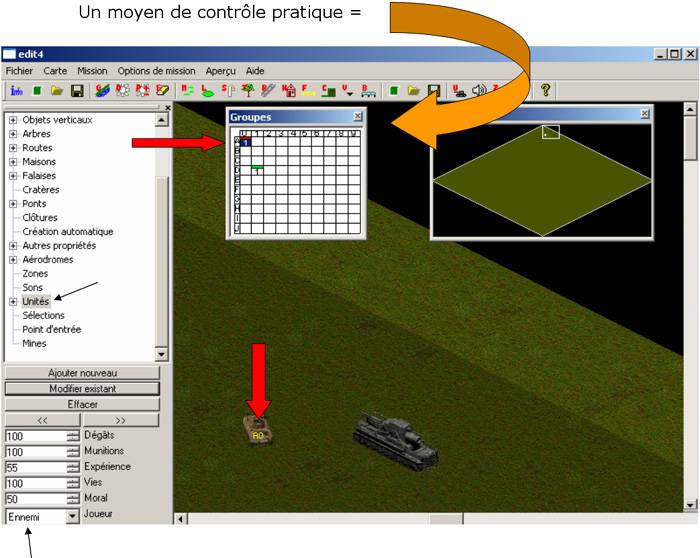
Dans la fenêtre « groupes » le groupe A0 constitué d’une unité ennemie apparaît avec une barre rouge au-dessus de sa sélection. En même temps on peut contrôler dans l’arbre des outils les renseignements concernant cette unité sélectionnée.
On voit également un Karl, il vous appartient, il est du groupe D1, c’est la seule unité dans ce groupe, sa barre est verte. Vous n’en savez pas plus car il n’est pas sélectionné.
(Les barres de couleur correspondent aux paramètres entrés dans « options de missions – joueurs »)

B 7. Options de missions - Les autres fonctions
Objectifs : écrivez ici le texte de présentation de votre carte; attention texte ‘sans accents‘
Informations : le texte de messages à faire apparaître sur la carte au cours du jeu. On peut y adjoindre des sons à choisir dans le menu déroulant. (un exemple sera développé dans la section scripts).
Générer carte stratégique : à utiliser avec la touche M sous Sudden Strike 2 et alt+capslock sous Hidden Stroke permet de voir en cours de jeu une mini carte tactique avec les unités en points de couleur.
Propriétés : les paramètres de mission. Remarquez en bas « météo ».
Autres caractéristiques
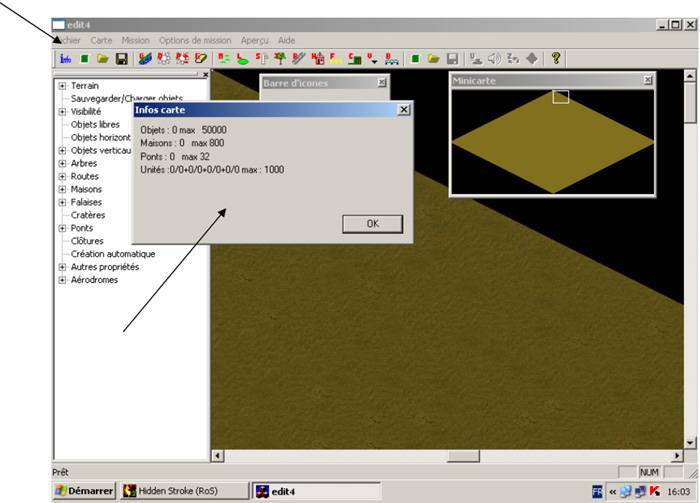
Contrôler le nombre d’unités pour éviter les plantages.
Cheat : codes utilisés pour le contrôle du mapping : Pour Sudden Strike 2 et Hidden Stroke : voir la carte dans son entier en cours de jeu = Appuyer sur entrée taper une astérisque puis « omniscience » astérisque, entrée. Pour remettre le brouillard de guerre, même procédure avec le mot « Discovery ».








